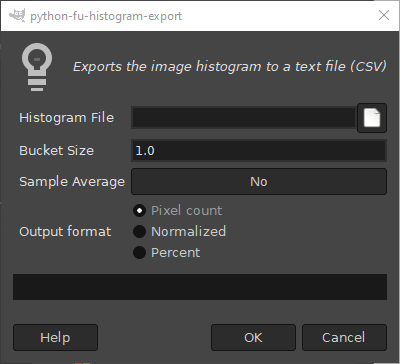Exporta el histograma de la imagen a un archivo de texto, para que otros programas puedan usarlo y cargarlo en hojas de cálculo. El histograma se produce para el área de imagen seleccionada. Los píxeles totalmente transparentes no se cuentan.
El archivo resultante es un archivo CSV (valores separados por comas), que se puede importar directamente en la mayoría de los programas de hojas de cálculo. La primera fila del archivo CSV es una fila de título. Se genera una fila de datos para cada "Bloque". Cada valor de píxel puede estar en el rango de 0 a 255, y se incluirá en uno de los bloques dependiendo del rango del bloque.
La primera columna se titula «Rango inicial» y contiene el valor inicial del depósito. Las siguientes columnas contienen los valores para diferentes canales. Los canales que se incluirán dependen del tipo de imagen. El significado de los valores en cada una de las columnas del canal depende de la opción Formato de salida.
Figura 16.209. Ejemplo de archivo exportado por “Exportar histograma”
Rango inicial, Valor, Rojo, Verde, Azul
0, 0.0, 0.0, 486.0, 0.0
1, 0.0, 0.0, 300.0, 0.0
2, 0.0, 0.0, 336.0, 0.0
3, 0.0, 0.0, 399.0, 0.0
4, 0.0, 0.0, 510.0, 0.0
....
El archivo de ejemplo anterior se generó para una imagen RGB, utilizando el formato de salida Conteo de píxeles y un Tamaño de bloque de 1. La fila que comienza con el número 3 describe el cuarto bloque e incluirá todos los píxeles desde el valor 3 hasta (pero sin incluir) el valor 4. El número 399.0 en esa fila se puede interpretar como «Hay 399 píxeles que tienen un valor Verde de 3».
- Archivo del histograma
-
El archivo al que se exportará el histograma.
- Tamaño del cubo
-
El Tamaño del cubo le permite controlar el número de colores considerados como similares y contados con el mismo “cubo”. Un valor alto del tamaño del cubo producirá menos cubos y por lo tanto menos filas ene l archivo exportado. Por ejemplo, un cubo de tamaño 1 producirá 256 cubos, mientras que un cubo de tamaño 16 producirá 16 cubos.
- Muestra ponderada
-
Si se activa Promedio de muestra, el histograma se generará para una imagen obtenida fusionando todas las capas visibles. De lo contrario, el histograma solo considerará la capa actual.
- Output format
-
Si se elige la opción Recuento de píxeles, los valores en el archivo generado reflejarán la cantidad de píxeles en cada bloque. Si se elige Normalizado, los valores serán la cantidad de píxeles en el bloque dividido por la cantidad total de píxeles. La opción Porcentaje es similar a Normalizado, pero los valores están formateados como porcentajes.